
Gadgetren – Berbagi kata sandi dari WiFi yang sedang digunakan sekarang sangat mudah untuk dilakukan. Kita yang menggunakan perangkat berbasis Android bahkan bisa memanfaatkan sistem QR Code.
Dengan memanfaat sistem tersebut, kita pun dapat berbagi jaringan WiFi yang sedang terhubung dengan sangat mudah. Kita dalam hal ini setidaknya tidak perlu lagi mengetikkan atau mengingat-ingat kata sandinya.
Untuk menggunakan sistem QR Code, kita kini pun tidak perlu memasang aplikasi pihak ketiga. Beberapa antarmuka Android sudah menyematkan dukungan tersebut sebagai fitur bawaan yang mana tersedia secara tertanam sejak kita membeli perangkat.
Termasuk salah satu di antaranya MIUI. Antarmuka sistem yang secara khusus hadir pada handphone-handphone di keluarga Xiaomi, Redmi, maupun POCO ini bahkan mempunyai dukungan untuk berbagi sekaligus scan barcode WiFi.
Bagi kamu yang belum tahu, dukungan tersebut diberi nama dengan Tap to share password. Kita dapat memakainya secara langsung lewat halaman pengaturan sebagai mana langkah-langkah berikut.
Cara Berbagi dan Scan Barcode WiFi di Handphone Xiaomi
Cara Berbagi WiFi
- Masuk ke halaman Settings
- Buka setelan untuk Wi-Fi
- Ketuk opsi Tap to share password pada WiFi yang terhubung
- Scan QR Code dari handphone yang mau dihubungkan
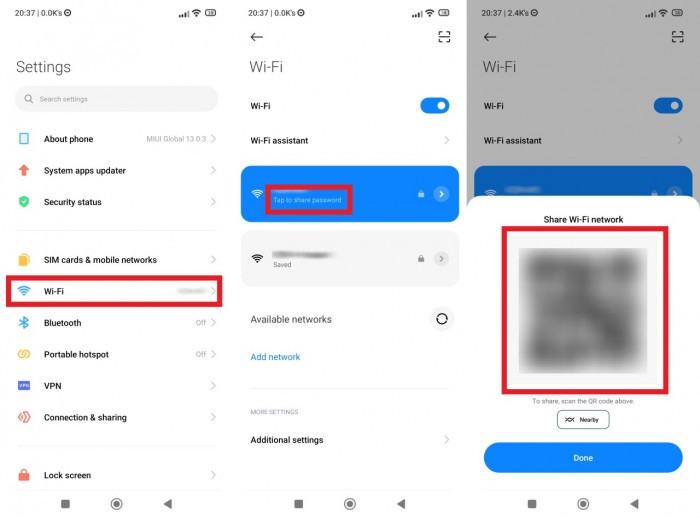
- Ketuk Done jika sudah selesai
- Tutup halaman Settings
Seperti apa yang dijelaskan di bagian atas, sistem MIUI juga dilengkapi dengan dukungan untuk scan barcode dari WiFi yang dibagikan. Kamu yang belum tahu cara mengaksesnya dapat menyimak secara lebih detail dalam langkah berikut.
Cara Scan QR Code WiFi
- Buka setelan Wi-Fi di halaman Settings seperti langkah sebelumnya
- Ketuk Scan QR Code (ikon kotak bergaris) di pojok kanan atas
- Arahkan kamera ke QR Code WiFi yang dibagikan
- Pastikan QR Code masuk ke dalam bingkai kotak yang muncul di layar
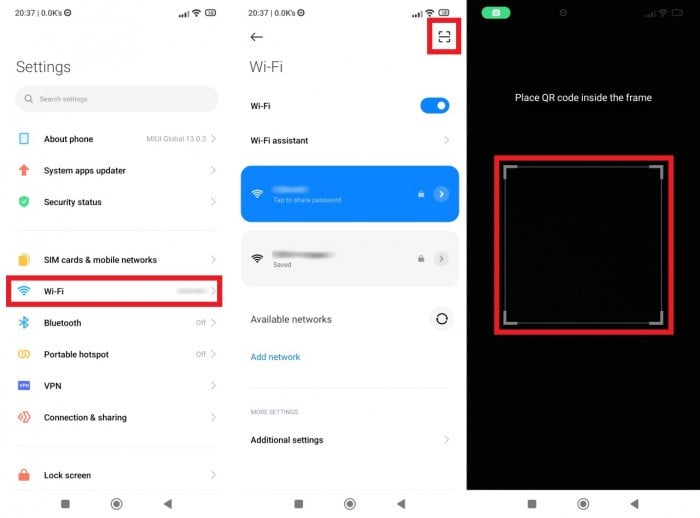
Jika berhasil, handphone Xiaomi akan otomatis langsung terhubung ke sambungan WiFi. Jadi kita nanti tidak perlu lagi mengetuk SSID maupun memasukkan kata sandi dari jaringan tersebut secara manual.
Hanya saja perlu diingat bahwa belum semua handphone Xiaomi akan mendukung fitur berbagi dan scan barcode WiFi ini. Jika demikian, kita makanya perlu memanfaatkan aplikasi pihak ketiga seperti Google Lens.











Tinggalkan Komentar